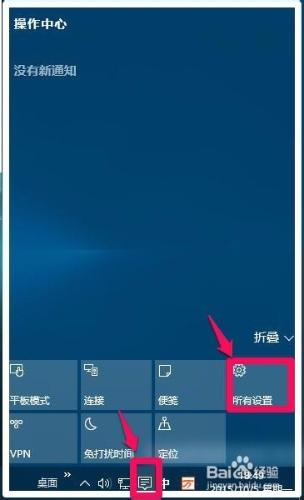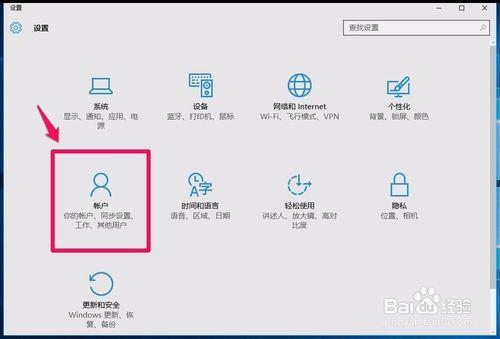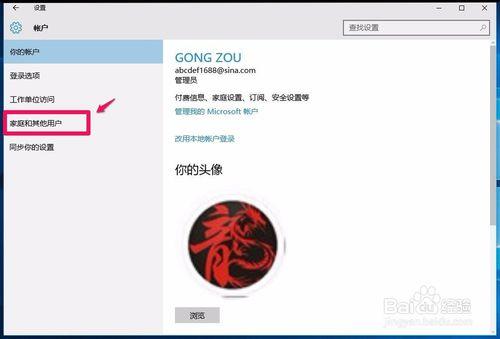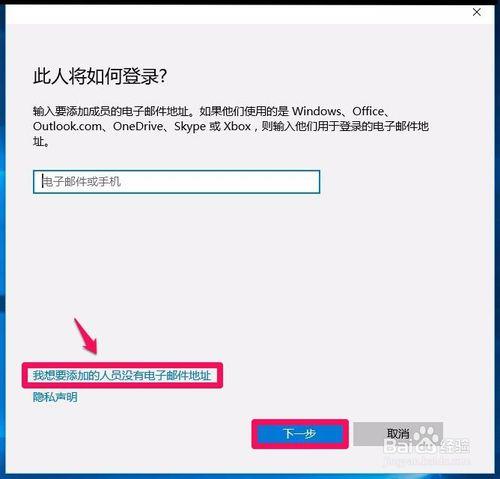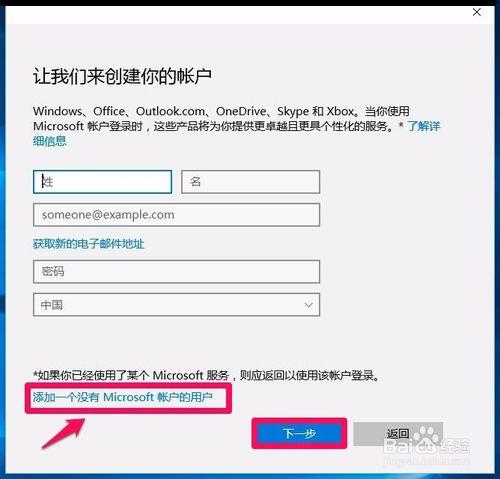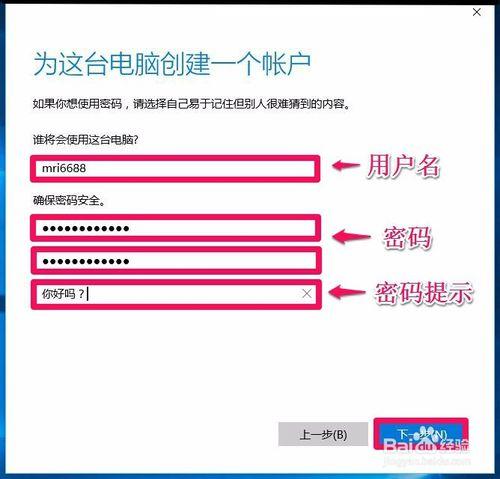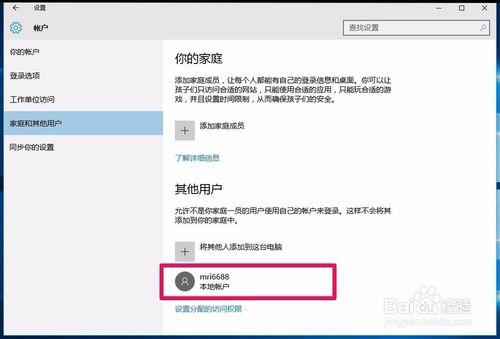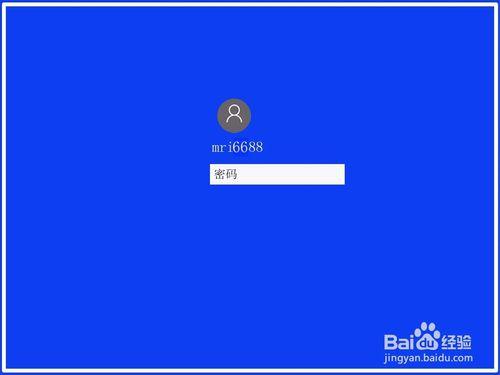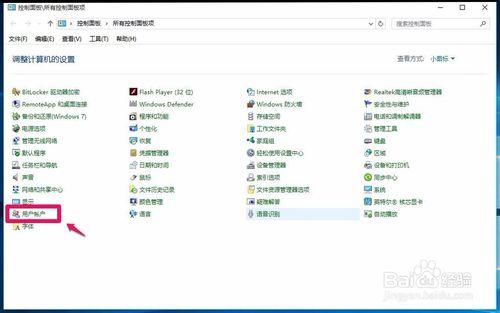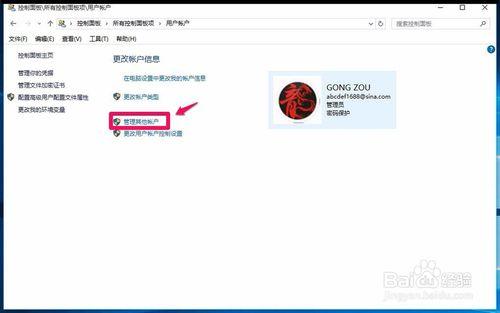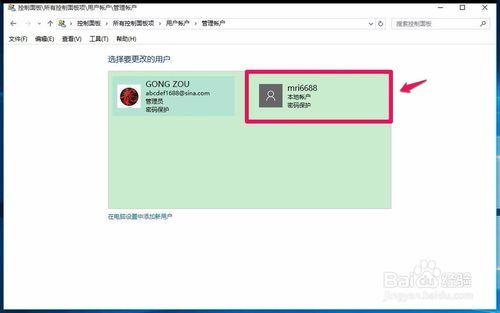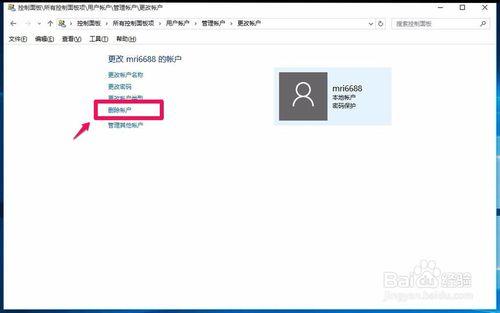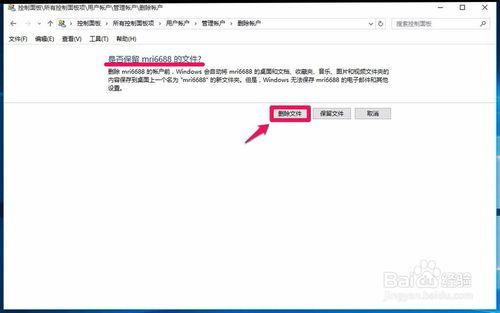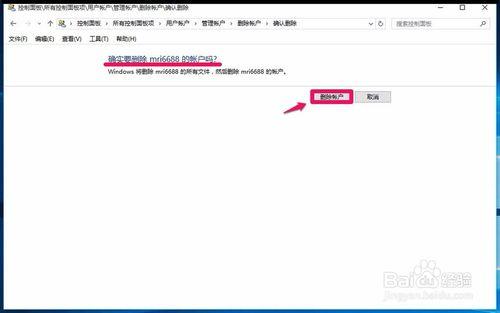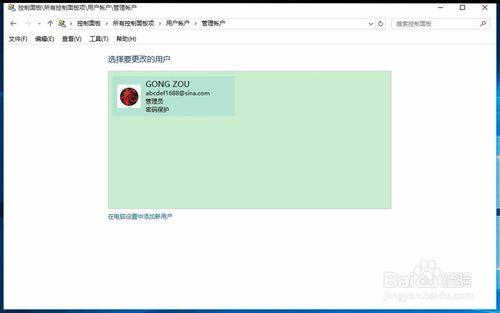安裝Windows10系統的電腦,添加和刪除用戶帳戶與其它Windows系統有所不同。Windows10系統如何添加用戶和刪除用戶呢?
工具/原料
硬件:電腦
操作系統:Windows10
方法/步驟
Windows10系統添加本地用戶和刪除用戶的方法
Windows10系統添加本地用戶的方法。
步驟:
右鍵點擊系統桌面右下角的 “通知”圖標,在打開的“操作中心”點擊“所有設置”;
在打開的設置窗口,我們點擊“帳戶”;
在帳戶設置窗口,點擊“家庭和其他用戶”;
點擊“家庭和其他用戶”以後,打開一個“此人將如何登錄?”的窗口,點擊“我想要添加的人員沒有電子郵件地址”,再點擊:下一步;
如果我們已經有微軟的用戶帳戶,要添加的是不是微軟帳戶,就點擊“添加 一個沒有Microsoft帳戶的用戶”,再點擊 下一步;
此時打開的是為這臺電腦創建一個用戶的窗口,我們按照提示輸入:用戶名、密碼和密碼提示,再點擊:下一步;
本地帳戶設置成功,如圖所示。
重啟電腦可見帳戶mri6688,輸入密碼即可以登錄。
Windows10系統刪除本地用戶的方法。
步驟:
打開控制面板,左鍵雙擊“用戶帳戶”;
在打開用戶帳戶窗口,點擊“管理其他帳戶”;
在管理帳戶窗口,我們點擊“mri6688 - 本地帳戶”;
這時會打開一個“更改帳戶”的窗口,我們點擊“刪除帳戶”;
我們點擊“刪除帳戶”以後,則打開一個詢問窗口:是否保留mri6688的文件?點擊“刪除 文件”;
這時又會打開一個詢問窗口:確實要刪除mei6688帳戶嗎?點擊“刪除帳戶”;
mri6688帳戶已經刪除。
上述即:Windows10系統添加本地用戶和刪除用戶的方法,供朋友們參考和使用。